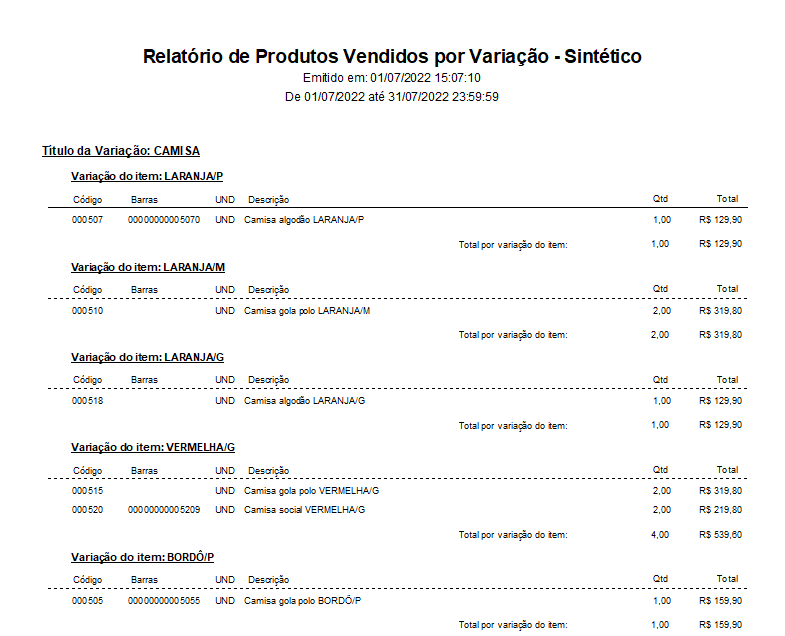Listamos neste tópico como criar, selecionar e gerar itens com a variação de produtos no sistema Gdoor.
Introdução ao módulo
A mesma variação pode ser utilizada em mais de um produto no estoque. Por exemplo, pode-se ter uma variação com título camisa, dentro dela camisa gola polo, camisa social, camisa de algodão nas cores laranja, vermelha, bordô e nos tamanhos P, M e G.
Para isso, na variação é indicado um item matriz de cada produto, a partir deste, podem ser indicados os itens filhos com suas respectivas variações de cor e tamanho. Desta forma, todas as variações de determinado produto ficarão juntas, “unidas ao item matriz”.
Criar variação
Para criar variações, no Gdoor, acesse o módulo “produtos/serviços“, clique em “associação” seguido de “criar variações” e a tela para “cadastro de variações” será aberta.
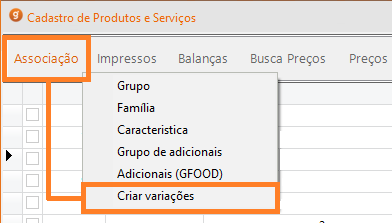
Outra opção para criar uma variação, é diretamente na “ficha do item“. Basta clicar em “variação“, seguido do botão “+” e a tela para “cadastro de variações” será aberta.
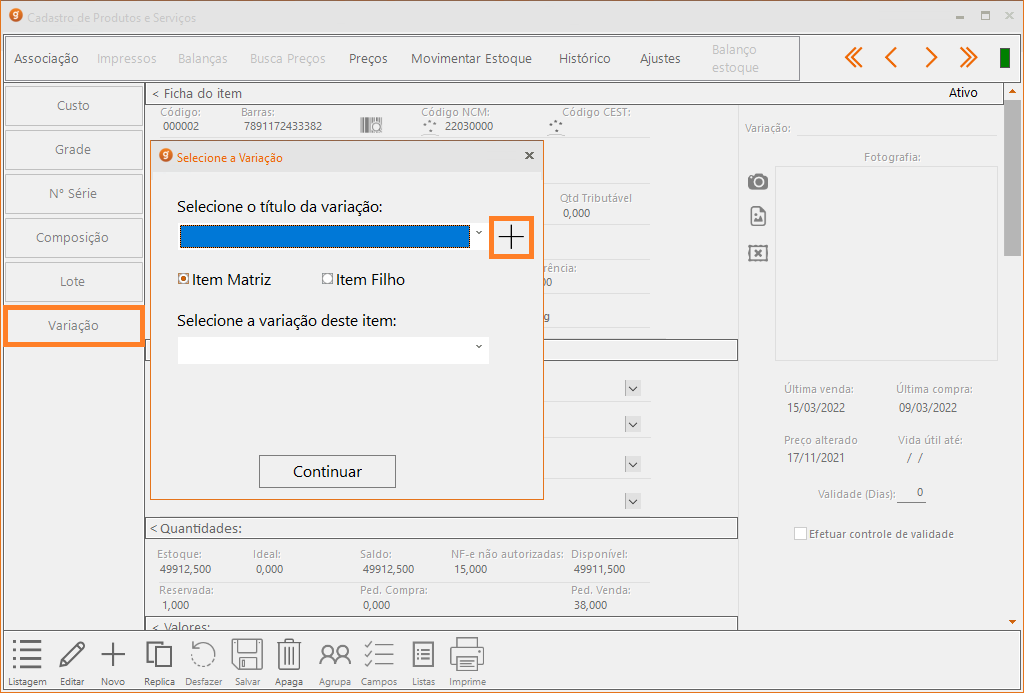
Clique no botão “novo” localizado no rodapé da tela.
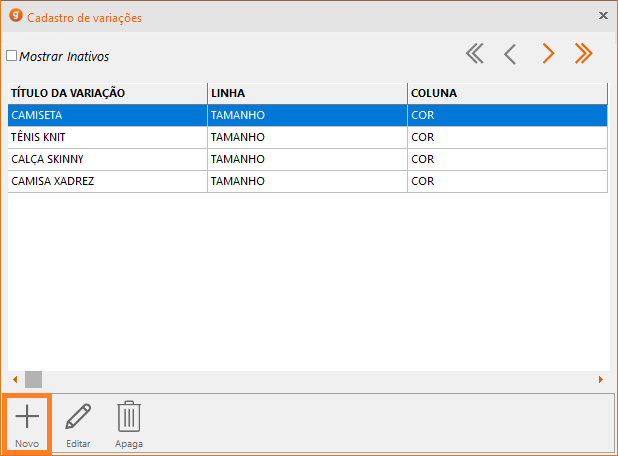
Digite o “título da variação“, um “título da linha” e outro “título da coluna“. As informações inseridas na parte superior, serão espelhadas na tabela inferior.
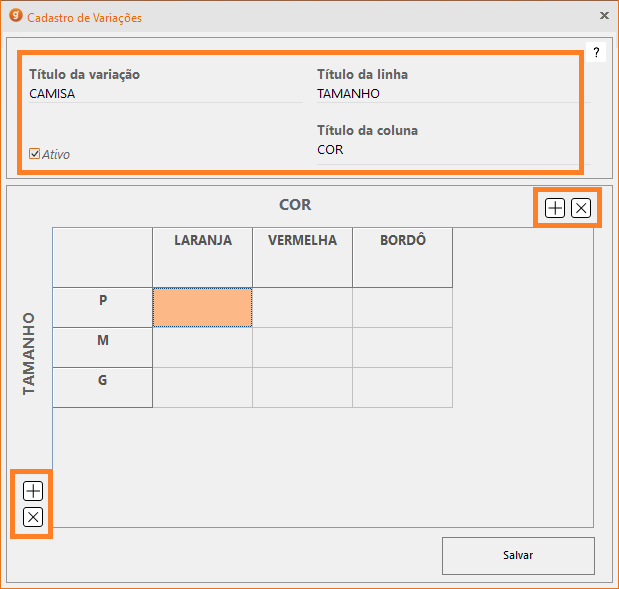
Para adicionar linhas e colunas utilize os respectivos botões “+“, insira a “descrição” desejada e clique em “salvar“.

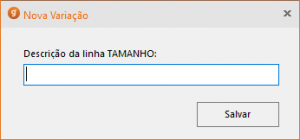
Para remover linhas e colunas utilize os respectivos botões “x” e confirme a exclusão.
Além do botão “+” e “x“, pode-se adicionar ou remover linhas e colunas utilizando os atalhos no teclado:
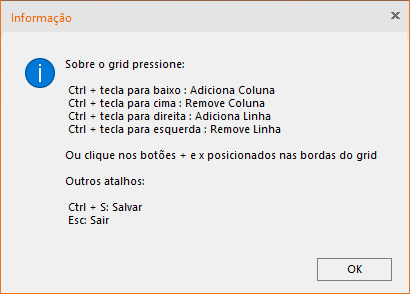
Após a inclusão das linhas e colunas desejadas, basta clicar para “salvar” a variação.
Selecionar variação
No módulo “produtos/serviços”, abra a “ficha do item” desejado e clique em “variação“. A tela para “selecionar a variações” será aberta.
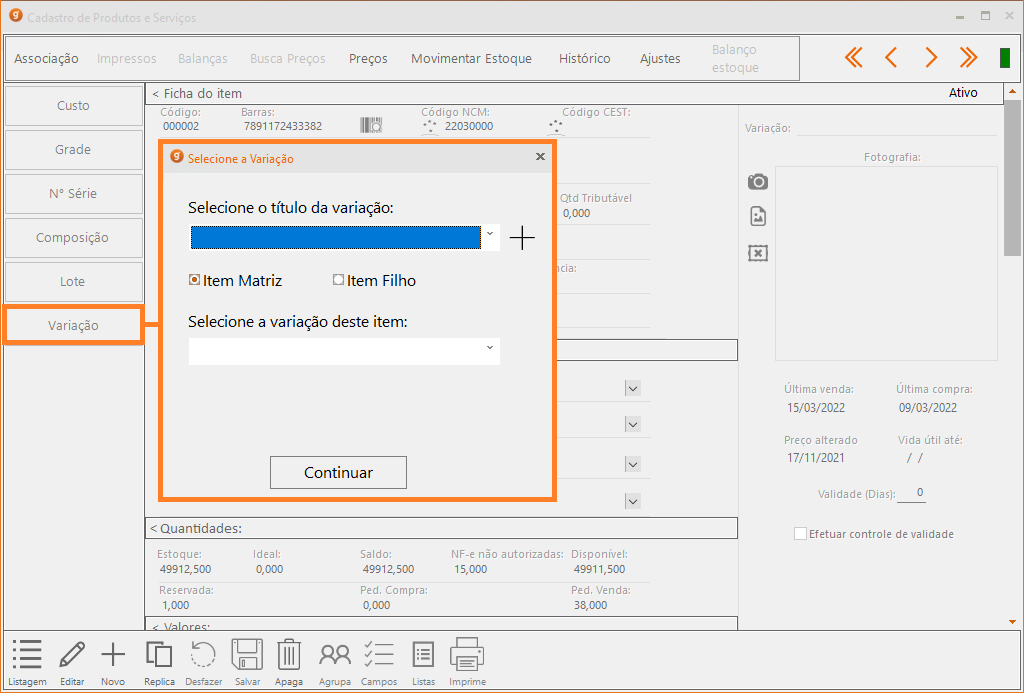
“Selecione o título da variação” entre as cadastradas, ou clique no botão “+” para “criar variação”.
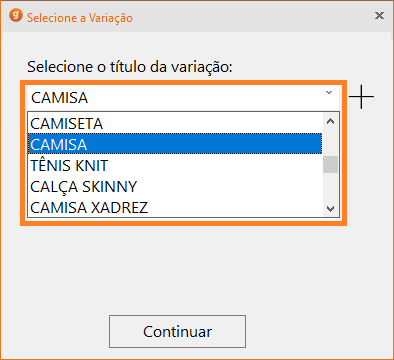
Item matriz
Como este é o primeiro item desta variação, marque “item matriz” (que não poderá ser alterado ou removido), em seguida “selecione a variação deste item” e clique em “continuar“.
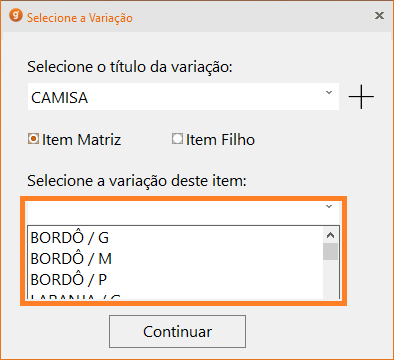
A mensagem de confirmação abaixo será exibida, clique em “sim” se desejar que a descrição da variação “BORDO / P” seja adicionada ao nome do produto.
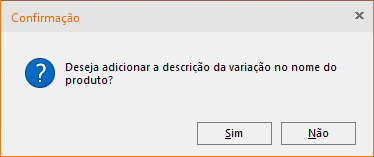
Item filho
Quando o item cadastrado for um “item filho“, será necessário indicar o item matriz ao qual ele pertence, e posteriormente selecionar a variação deste item. Clique em “continuar“.
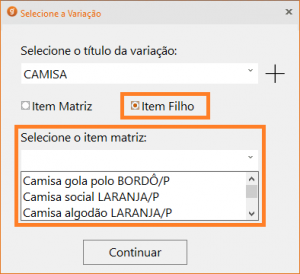
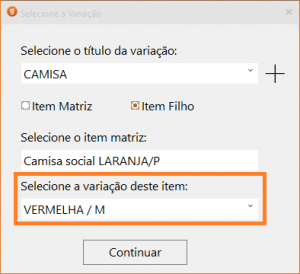
A mensagem de confirmação abaixo será exibida, clique em “sim” se desejar que a descrição da variação “VERMELHA / M” seja adicionada ao nome do produto.
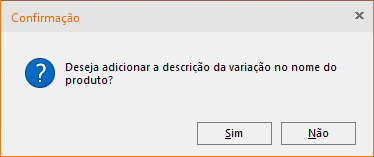
Geração de itens da variação
Após selecionar a variação do item, a tela para geração de itens da variação será aberta:
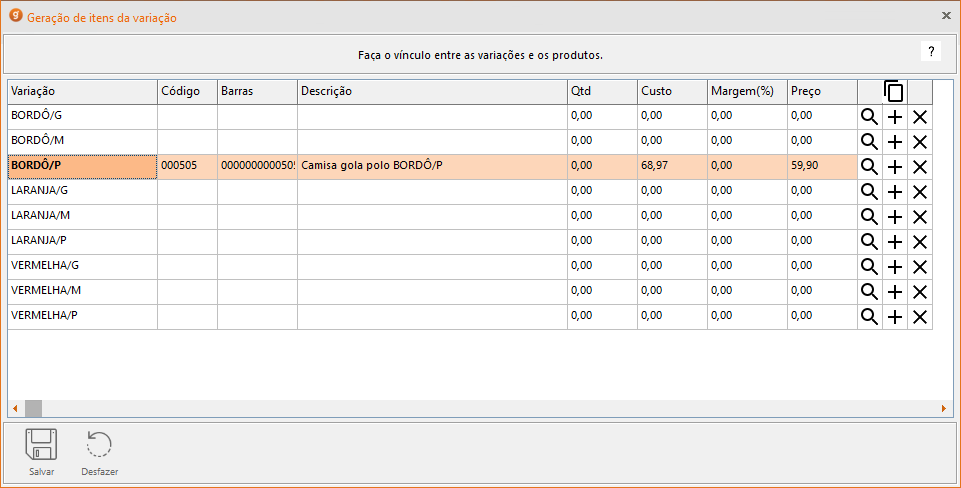
Para fazer o vínculo entre as variações e os produtos, utilize os botões localizados na linha de cada item da variação:
![]()
- Lupa: localizar um item cadastrado no estoque;
- +: cadastrar um novo item;
- x: desvincular da variação.
Observe que os itens “+” cadastrados ficam com a descrição de “novo” no campo código, já os que foram buscados do estoque possuem o código da ficha do item.
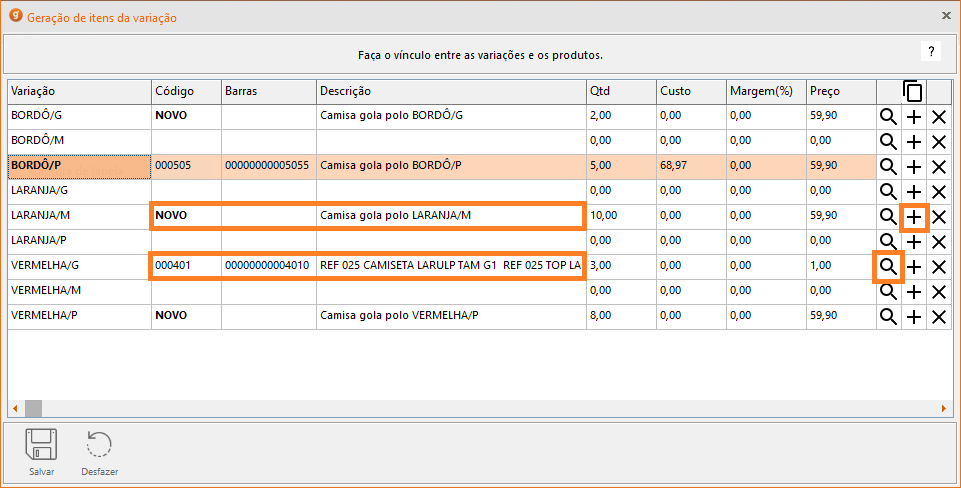
Utilize o botão “replica” se desejar cadastrar todos os produtos não vinculados (cada variação do item).
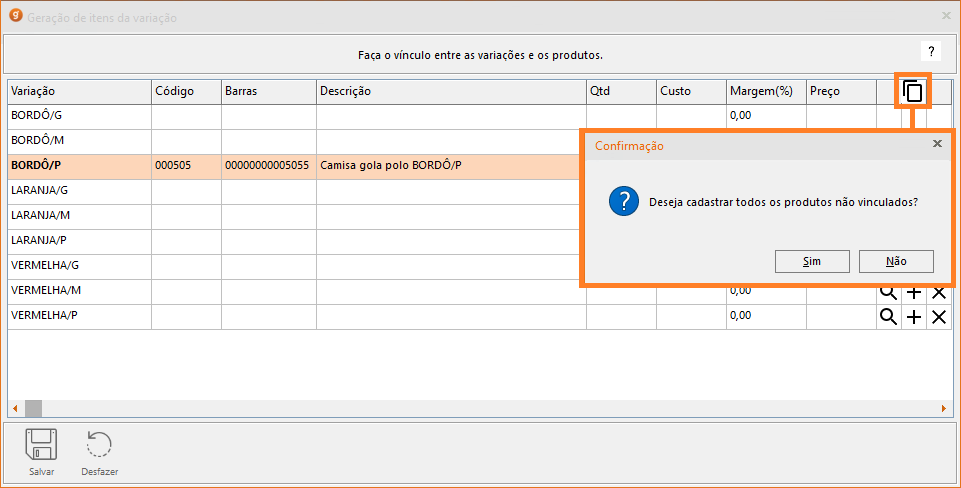
Ao clicar com o botão direito do mouse, pode-se replicar alguns campos:
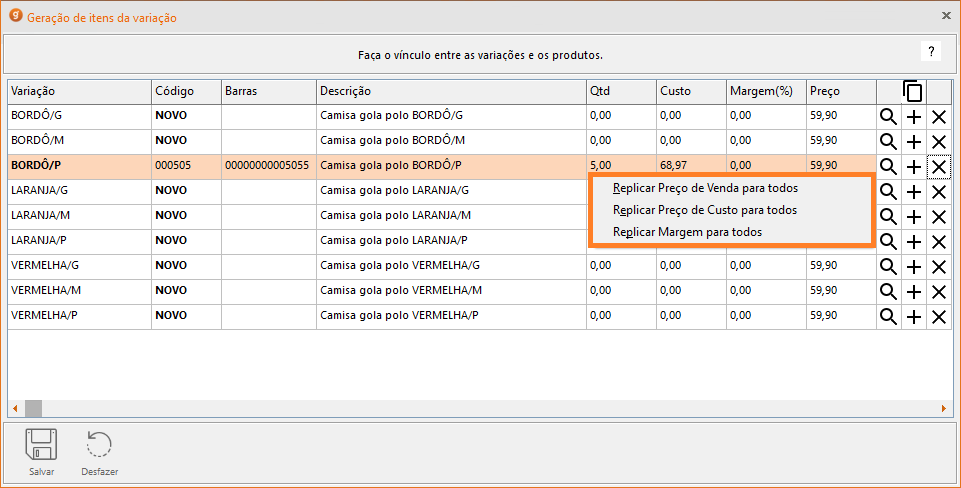
Após escolher o desejado, a janela de confirmação será aberta:

Para finalizar a geração dos itens da variação clique em “salvar“.
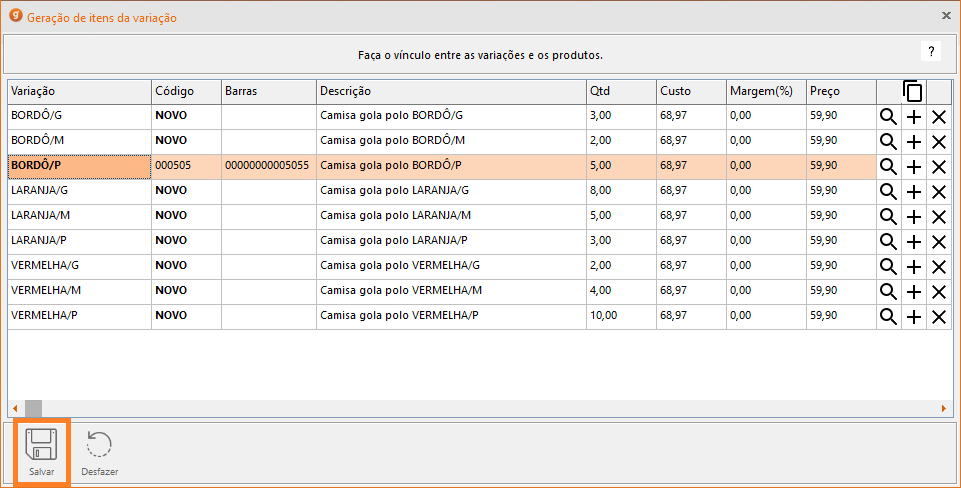
Após salvar, os itens serão gravados no cadastro de produtos/serviços:
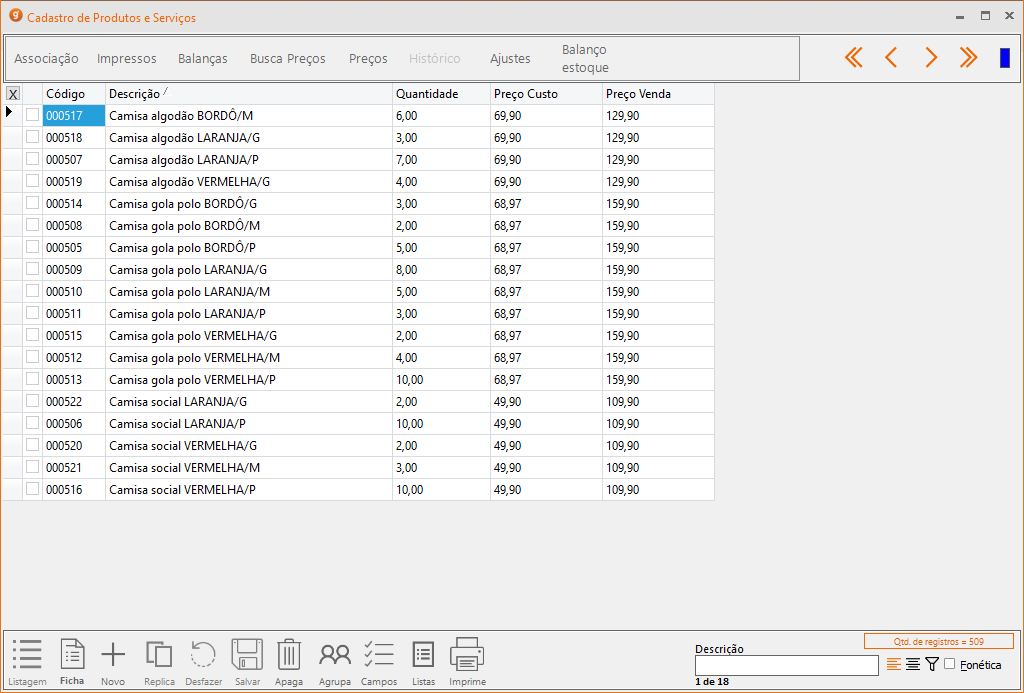
Relatórios
Confira os relatórios disponíveis:
Relatório de produtos cadastrado por variação
Opções de filtros:
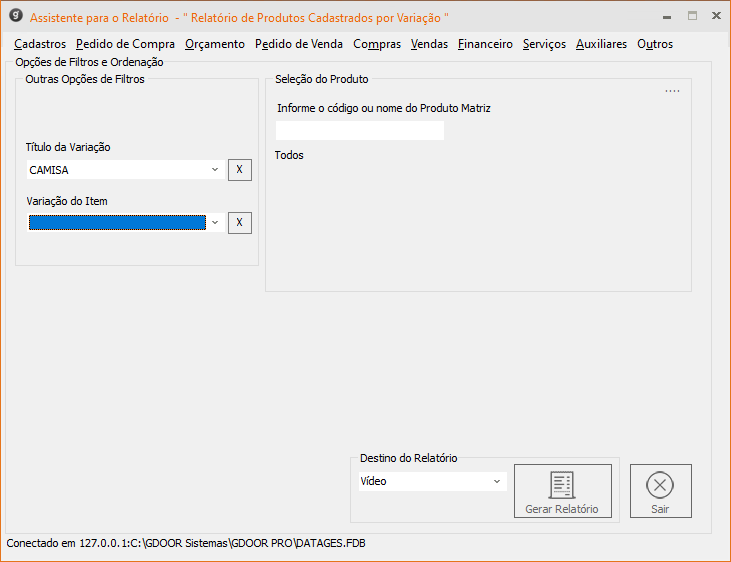
Modelo de relatório:
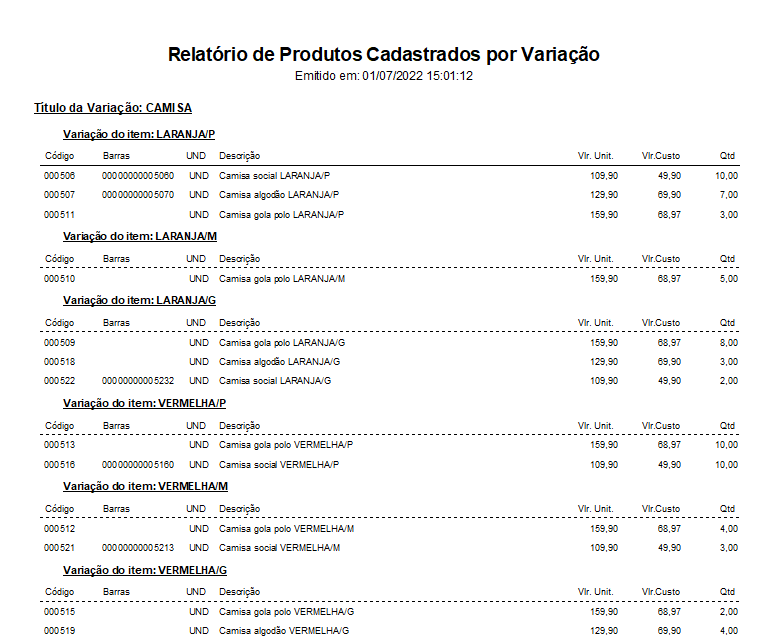
Relatório de produtos vendidos por variação
Opções de filtros:
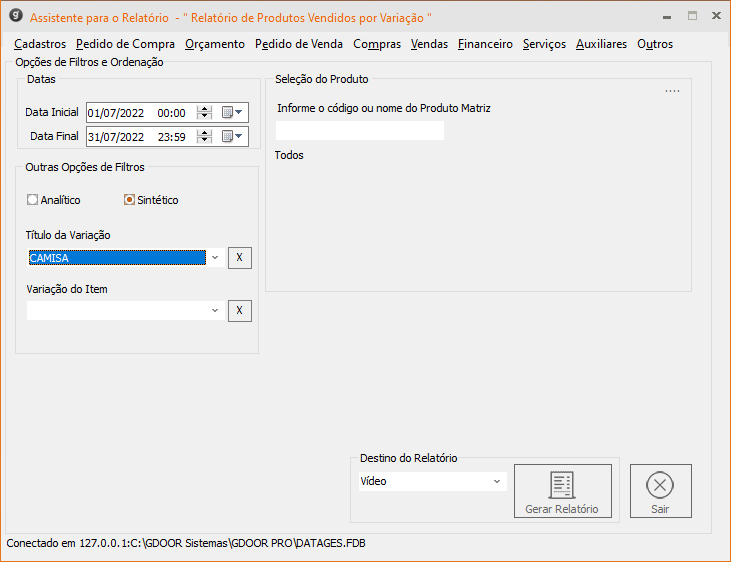
Modelo de relatório analítico:
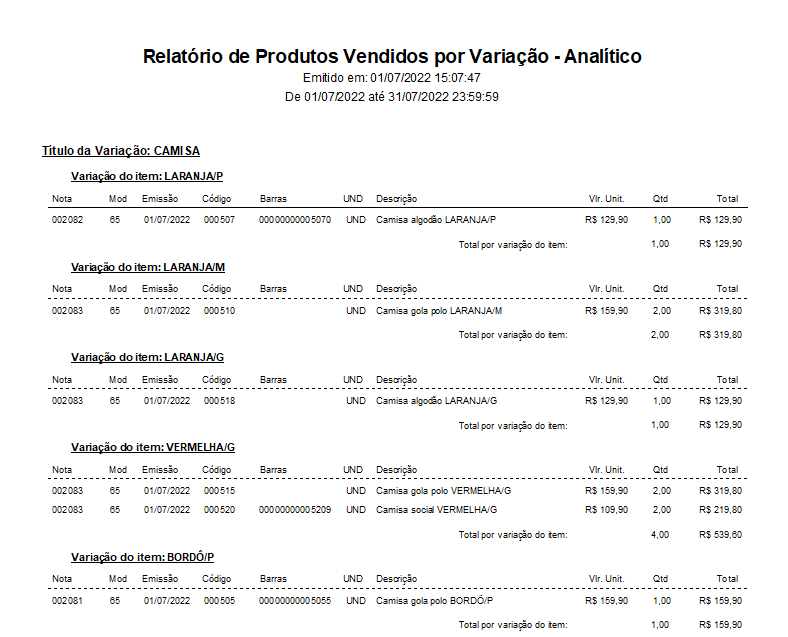
Modelo de relatório sintético: